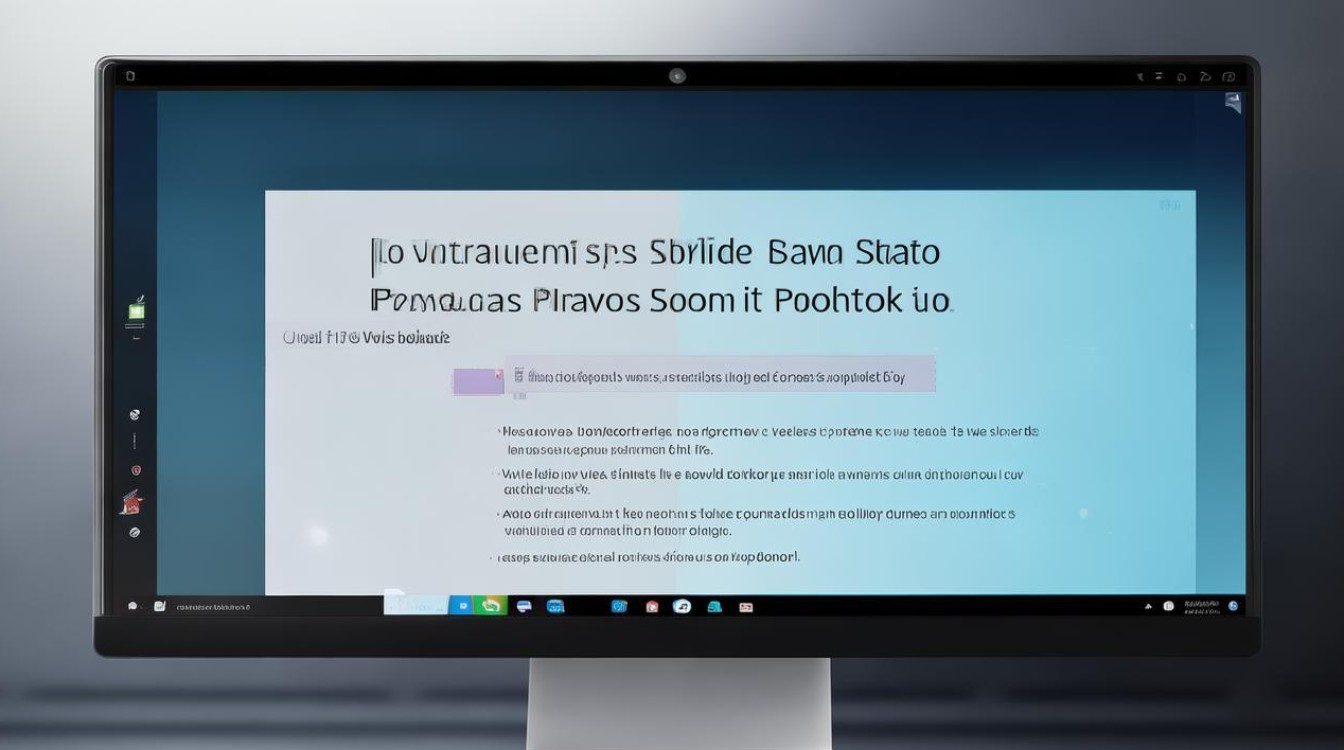固态硬盘启动不了系统
shiwaishuzidu 2025年4月24日 15:35:36 系统 10
固态硬盘启动不了系统,可能是系统损坏、硬盘故障、接口松动等,可先检查接口,尝试重装或修复系统,若硬盘有坏道需更换。
固态硬盘启动不了系统,可能由多种原因导致,以下是详细分析及相应的解决方法:

硬件连接问题
| 可能原因 | 具体表现 | 解决方法 |
|---|---|---|
| 电源连接不良 | 固态硬盘未通电,电脑无法识别硬盘。 | 检查固态硬盘的电源线是否插紧,可尝试重新插拔电源线,确保连接稳固,若电源线有损坏迹象,如破损、变形等,需更换新的电源线。 |
| 数据线故障或连接松动 | 数据传输中断,导致系统无法从固态硬盘读取数据。 | 检查固态硬盘与主板之间的数据线连接情况,重新插拔数据线,保证连接紧密,若数据线有损坏,如接口磨损、线芯断裂等,需更换新的数据线,对于SATA接口的固态硬盘,还需检查主板上的SATA接口是否正常,可尝试更换其他SATA接口。 |
| 硬盘接口不兼容 | 新固态硬盘接口与主板不匹配,无法正常通信。 | 确认固态硬盘的接口类型(如SATA、M.2等)与主板所支持的接口一致,若接口不兼容,需更换合适的固态硬盘或对主板进行升级(如添加转接卡等,但需注意兼容性和稳定性)。 |
BIOS设置问题
| 可能原因 | 具体表现 | 解决方法 |
|---|---|---|
| 未正确设置启动顺序 | 电脑优先从其他设备(如机械硬盘、U盘等)启动,而非固态硬盘。 | 进入BIOS设置界面,通常在开机时按下Del、F2等键(不同主板按键可能不同),在“Boot”或“Startup”选项中,将固态硬盘设置为第一启动项,保存设置并退出BIOS,重启电脑。 |
| 安全启动(Secure Boot)限制 | 启用了安全启动功能,且固态硬盘中的系统未获得数字签名认证,导致无法启动。 | 在BIOS设置中,找到安全启动相关选项,将其关闭,或者在安装系统时,确保使用经过签名认证的系统镜像文件。 |
| AHCI/IDE模式不匹配 | 固态硬盘所在的磁盘控制器模式与系统安装时的模式不一致,导致系统无法识别硬盘。 | 进入BIOS,在磁盘控制器模式设置中,选择与系统安装时相同的模式(如AHCI或IDE),若不确定系统安装时的模式,可尝试切换不同的模式进行测试。 |
系统与分区问题
| 可能原因 | 具体表现 | 解决方法 |
|---|---|---|
| 主分区未激活 | 固态硬盘上的系统分区未被设置为活动分区,电脑无法从该分区启动系统。 | 使用U盘引导启动盘进入PE系统,打开分区工具(如DiskGenius),查看固态硬盘的分区情况,找到系统所在分区,右键点击该分区,选择“激活主分区”选项。 |
| 分区表损坏 | 分区信息混乱或丢失,导致系统无法正确识别硬盘分区结构和系统文件。 | 同样进入PE系统,使用分区工具对固态硬盘进行分区表修复操作,可以选择“重建MBR”或“重建分区表”等功能,根据提示完成操作后,重启电脑查看是否解决问题。 |
| 系统文件损坏或丢失 | 病毒感染、不正常关机等原因可能导致系统关键文件损坏或丢失,影响系统启动。 | 尝试使用系统修复工具,如Windows系统的安装光盘或U盘启动盘,在安装界面选择“修复计算机”选项,进入系统恢复环境,使用系统自带的修复工具(如SFC /scannow命令)检查并修复损坏的系统文件,若修复无效,可能需要重新安装操作系统。 |
固态硬盘本身故障
| 可能原因 | 具体表现 | 解决方法 |
|---|---|---|
| 固件问题 | 固态硬盘的固件版本过旧或存在漏洞,可能导致兼容性问题或性能异常,甚至无法启动系统。 | 访问固态硬盘厂商的官方网站,下载对应型号的最新固件程序,按照官方提供的升级说明进行固件升级操作,在升级过程中,要确保电源稳定,避免中断导致硬盘损坏。 |
| 硬件故障 | 固态硬盘内部的闪存芯片、主控芯片等出现物理损坏,导致硬盘无法正常工作。 | 如果通过上述方法都无法解决问题,可能是固态硬盘本身存在硬件故障,可以将固态硬盘连接到其他电脑上进行测试,若在其他电脑上也无法识别或使用,基本可以确定是硬盘硬件故障,建议联系固态硬盘厂商的售后服务,进行维修或更换。 |
相关问答FAQs
问题1:固态硬盘启动不了系统,重装系统后还是不行,怎么办?

答:如果重装系统后仍然无法启动,可能是硬盘存在硬件故障(如坏道、主控芯片损坏等),或者是BIOS设置仍有问题(如未正确设置启动顺序、安全启动未关闭等),可以先再次检查BIOS设置,确保各项参数正确,若怀疑是硬件故障,可以尝试将固态硬盘连接到其他电脑上进行测试,以确定问题是否出在硬盘本身,如果是硬盘硬件故障,建议联系厂商售后维修。